- Автор Abigail Brown [email protected].
- Public 2023-12-17 06:54.
- Акыркы өзгөртүү 2025-01-24 12:15.
X3daudio1_7.dll көйгөйлөрү тигил же бул жол менен Microsoft DirectX көйгөйүнөн келип чыгат. Бул DLL файлы DirectX программалык жыйнагында камтылган көптөгөн файлдардын бири. DirectX көпчүлүк Windows негизиндеги оюндар жана өркүндөтүлгөн графикалык программалар тарабынан колдонулгандыктан, ага байланыштуу каталар адатта ушул программаларды колдонгондо гана көрүнөт.
Microsoft'тун Windows 98ден берки бардык операциялык тутумдарына x3daudio1_7.dll жана башка DirectX көйгөйлөрү таасир этиши мүмкүн. Буга Windows 11, Windows 10, Windows 8 ж.б. кирет.
X3daudio1_7.dll каталары
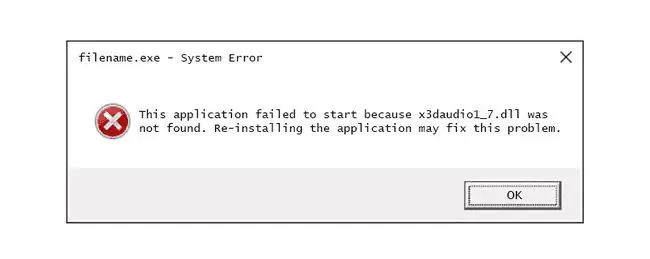
X3daudio1_7.dll каталары компьютериңизде пайда болушунун бир нече жолу бар. Бул жерде кеңири таралган кээ бирлери:
- X3daudio1_7.dll табылган жок. Кайра орнотуу муну оңдоого жардам берет.
- x3daudio1_7.dll файлы жок
- X3daudio1_7. DLL Табылган жок
- X3daudio1_7.dll файл табылган жок
Бул каталар программалык камсыздоо тиркемеси же видео оюну башталганда пайда болот, бирок сиз аны оюн учурунда, программа DirectX компонентине кирүүгө аракет кылганда же колдонуу учурунда башка убакта көрүшүңүз мүмкүн.
Skyrim - колдонуучулардын бири x3daudio1_7.dll катасын көргөн оюн, бирок ошол эле билдирүүнү көрсөтө турган башкалар да бар.
X3daudio1_7.dll каталарын кантип оңдоого болот
X3daudio1_7.dll файлын "DLL жүктөө сайтынан" өзүнчө жүктөп албаңыз. Ошол сайттардын биринен DLL жүктөп алуу жаман идея экенине бир катар сонун себептер бар. Эгер мурунтан эле кылган болсоңуз, аны каалаган жерден алып салыңыз жана бул кадамдарды улантыңыз.
- Эгерде элек болсоңуз, компьютериңизди өчүрүп күйгүзүңүз. Ката кокустук болушу мүмкүн жана жөнөкөй өчүрүп күйгүзүү аны толугу менен тазалайт.
-
Microsoft DirectXтин эң акыркы версиясын орнотуңуз. Балким, эң акыркы версияга жаңыртуу x3daudio1_7.dll табылган жок катасын оңдойт.
Microsoft көбүнчө DirectX'ке жаңыртууларды версиянын номерин же тамгасын жаңыртпастан чыгарат, андыктан сиздин версияңыз техникалык жактан бирдей болсо да, эң акыркы релизди орнотууну унутпаңыз.
Бир эле DirectX орнотуу программасы Windowsтун бардык версиялары, анын ичинде Windows 11, 10, 8, ж.б. менен иштейт. Ал жетишпеген DirectXтин ордун түзөт.
-
Microsoft'тун акыркы DirectX версиясы катаны оңдобосо, оюнуңуздан же тиркемеңизден DVD же CDден DirectX орнотуу программасын издеңиз. Кээде программалык камсыздоону иштеп чыгуучулар, эгер оюн же программа аны колдонсо, анын көчүрмөсүн кошо алышат.
Кээде, көп болбосо да, дискте камтылган DirectX версиясы Microsoft'тун эң акыркы версиясына караганда программага жакшыраак туура келет.
- Оюнду же программалык камсыздоону алып салып, кайра орнотуп алыңыз. Программанын x3daudio1_7.dll менен иштеген файлдарына бир нерсе болуп, кайра орнотуп койсоңуз, бул ишти аткарышы мүмкүн.
- X3daudio1_7.dll файлын эң акыркы DirectX программалык пакетинен калыбына келтириңиз. Эгер жогорудагы көйгөйлөрдү чечүү кадамдары катаңызды чечүүгө жардам бербесе, файлды DirectX жүктөлүп алынуучу топтомунан жекече чыгарып көрүңүз.
-
Видео картаңыздын драйверлерин жаңыртыңыз. Бул эң кеңири таралган чечим болбосо да, кээ бир учурларда, компьютериңиздеги видеокарта үчүн драйверлерди жаңыртуу бул DirectX көйгөйүн чечиши мүмкүн.
Көбүрөөк жардам керекпи?
Эгер бул көйгөйдү өзүңүз чечүүгө кызыкпасаңыз, Компьютеримди кантип оңдоого болот? колдоо тандоолоруңуздун толук тизмеси, ошондой эле оңдоо чыгымдарын аныктоо, файлдарыңызды өчүрүү, оңдоо кызматын тандоо жана башка көптөгөн нерселер боюнча жардам алыңыз.






